Créer de nouveaux outils
- Cliquez sur « CU » sur la page de démarrage et sélectionnez « CU-Standard société »:
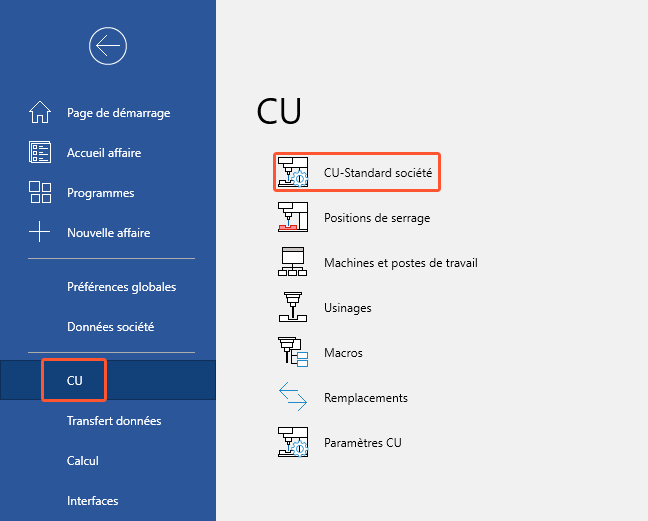
- Sélectionnez le centre d’usinage pour lequel les outils doivent être modifiés.
- Cliquez sur le symbole outil pour ouvrir le gestionnaire d’outils:
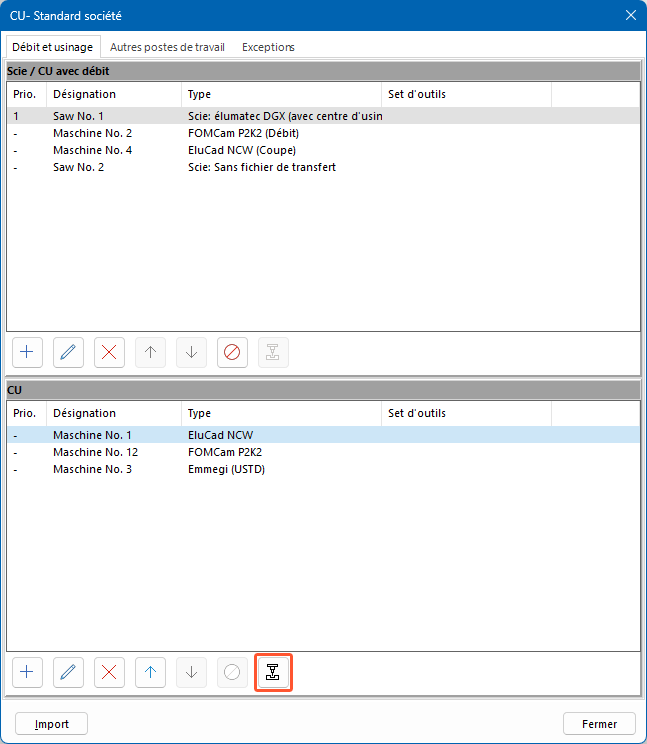
- Cliquez sur le bouton « Ajouter » pour créer de nouveaux outils:
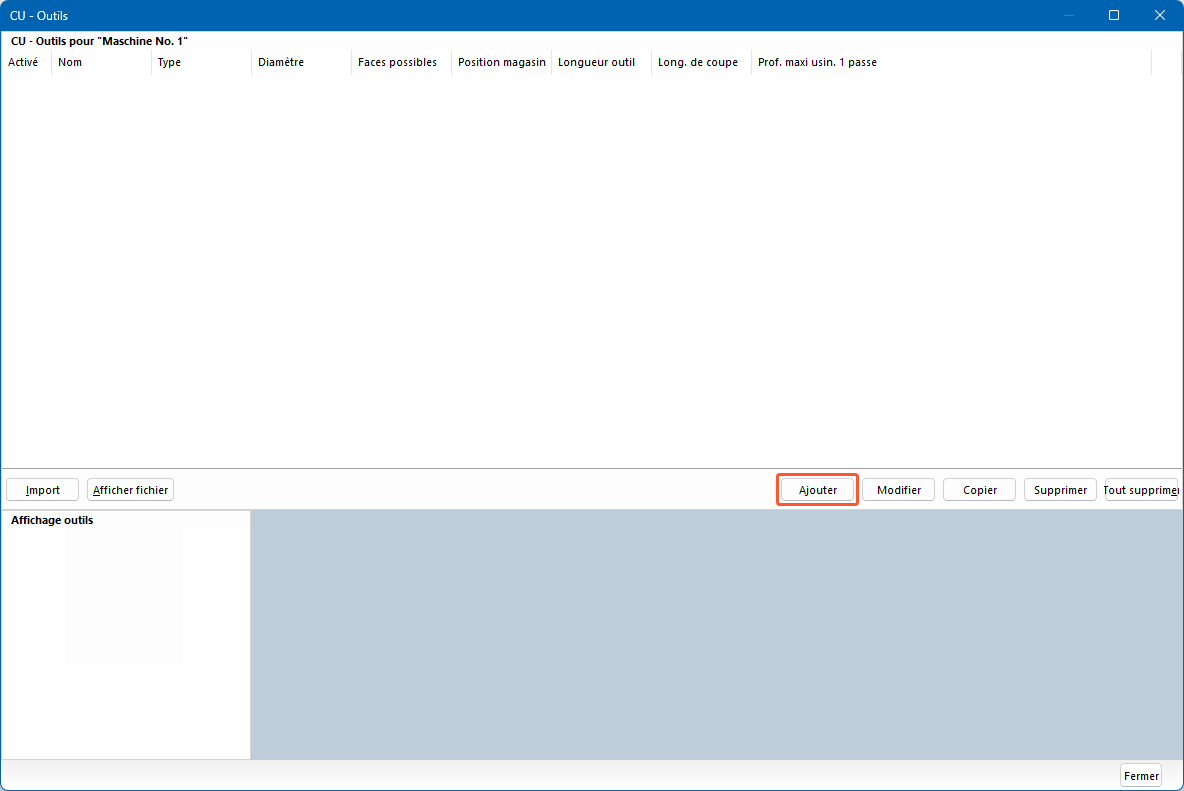
- Les paramètres des outils s’ouvrent:
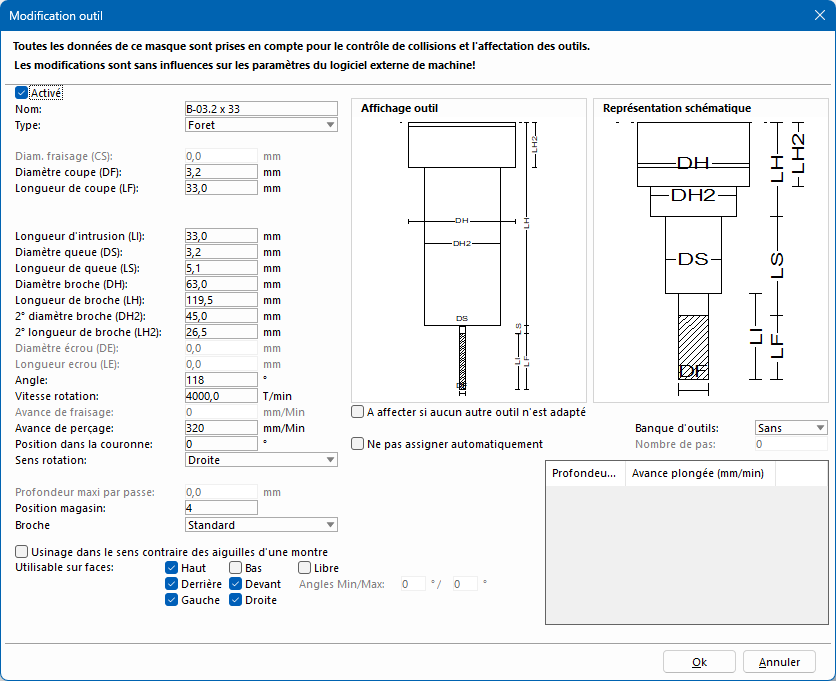
- Saisissez sous « Nom » la désignation de l’outil.
- Sous « Type », sélectionnez le type d’outil. Vous pouvez choisir les options suivantes:
- Foret
- Fraise
- Taraud
- Lame de scie
- Fraise à disque
- Fraise 90°
- Visseuse
- Fluoperçage
- Dans les champs suivants, vous indiquez les dimensions et l’orientation de l’outil.
Remarque:
Pour chaque champ, une abréviation de la dimension est indiquée entre parenthèses derrière le libellé. Cette abréviation vous sert d’orientation dans le champ de prévisualisation à droite. Les valeurs saisies sont directement visualisées dans la zone d’aperçu de l’outil. - Vous pouvez saisir les valeurs suivantes
- Diamètre fraisage (CS)
- Diamètre coupe (DF)
- Longueur de coupe (LF)
- Longueur d’intrusion (LI)
- Diamètre queue (DS)
- Longueur de queue (LS)
- Diamètre broche (DH)
- Longueur de broche (LH)
- 2° diamètre broche (DH2)
- 2° longueur de broche (LH2)
- Diamètre écrou (DE)
- Longueur écrou (LE)
- Angle
- Vitesse rotation
- Avance de fraisage
- Avance de perçage
- Sous « Sens de rotation », définissez si l’outil tourne à gauche ou à droite.
- Sous « Profondeur maxi par passe », indiquez la profondeur de passe maximale autorisée pour l’outil. Si celle-ci est dépassée, l’usinage se poursuit dans une étape suivante.
- Chaque outil dispose d’un emplacement de magasin sur la machine. Inscrivez le numéro du magasin dans lequel se trouve l’outil sous « Position magasin ».
- Activez l’option « Usinage dans le sens contraire des aiguilles d’une montre » pour effectuer des usinages dans le sens inverse des aiguilles d’une montre.
- Sous « Utilisable sur faces », activez la face correspondante pour l’usinage. Les faces standard suivantes sont disponibles:
- Haut
- Bas
- Derrière
- Devant
- Gauche
- Droite
- Libre
- Déterminez l’angle minimal et maximal.
- Activez l’option « A affecter si aucun autre outil n’est adapté » si aucun outil n’est disponible et que vous souhaitez utiliser une alternative.
- Activez l’option « Ne pas assigner automatiquement » pour exclure catégoriquement l’outil comme alternative.
- Sous « Banque d’outils », déterminez le jeu d’outils auquel un outil doit être attribué.
- Pour Fluoperçage : Sous « Nombre de pas », inscrivez le nombre d’entrées que vous avez saisies sous « Profondeur – Avance plongée ». Pour ce faire, cliquez avec le bouton droit de la souris dans la zone de liste en bas à droite et sélectionnez « Nouvelle saisie »:
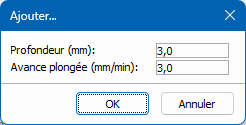
Remarque:
L’exhaustivité des données d’outils saisies dans la machine est vérifiée. L’exactitude des facteurs suivants est contrôlée pour les outils:
- La longueur de queue correspondant au diamètre de la queue doit être disponible.
- La longueur de broche correspondant au diamètre de broche doit être disponible.
- La longueur de coupe d’une fraise 90° doit correspondre à la moitié du diamètre de la fraise 90°.
Importer des outils
De nombreux fabricants de machines permettent d’importer des données d’outils.
- Dans CU Standard societé, ouvrez les paramètres de la machine sélectionnée en double-cliquant dessus.
- Sélectionnez l’onglet « Standard ».
- Sous « Fichier outils », saisissez le chemin du fichier d’outils fourni par le fabricant:
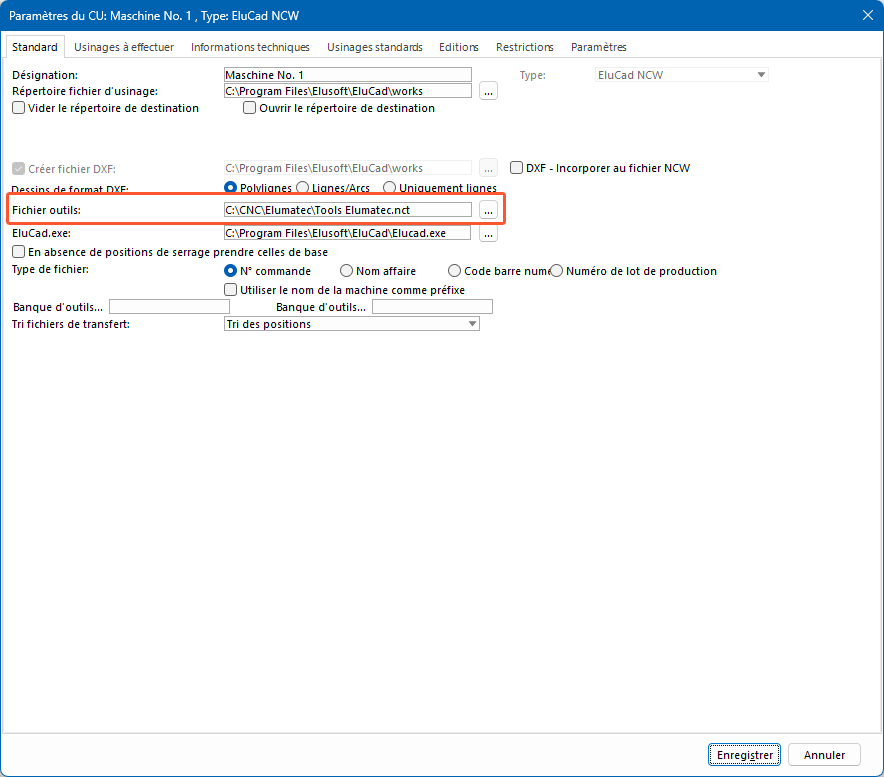
- Enregistrez la saisie.
- Sélectionnez le centre d’usinage pour lequel vous souhaitez importer les outils et cliquez sur le symbole d’outil:
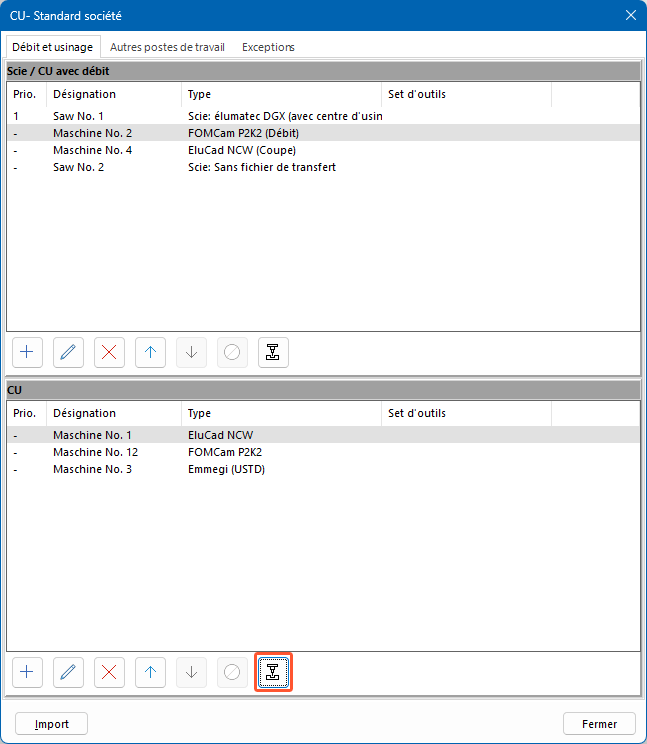
- Dans la gestion des outils, cliquez sur le bouton « Import » pour ajouter les outils à la liste:
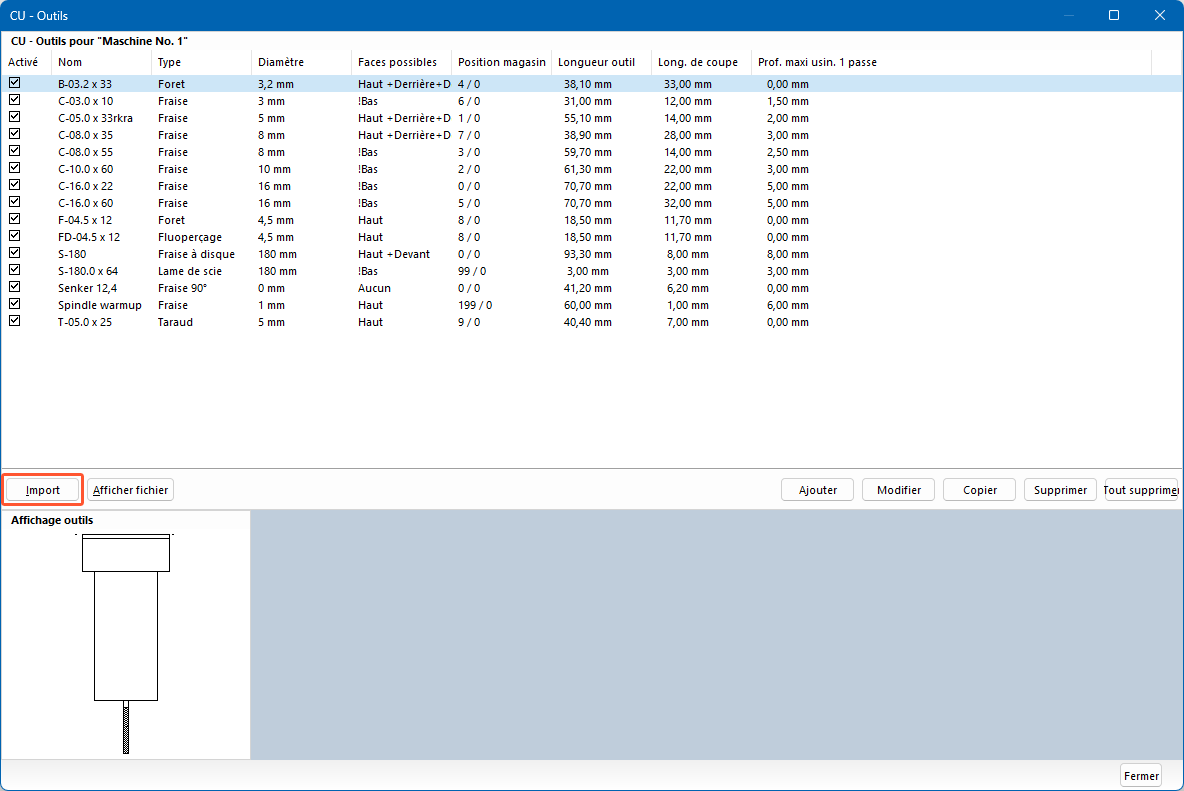
- Activez les outils en cochant la case devant le nom de l’outil.
- Double-cliquez sur un outil pour saisir les faces manuellement. Pour cela, activez sous « Utilisable sur faces » les faces pour l’outil et les angles:
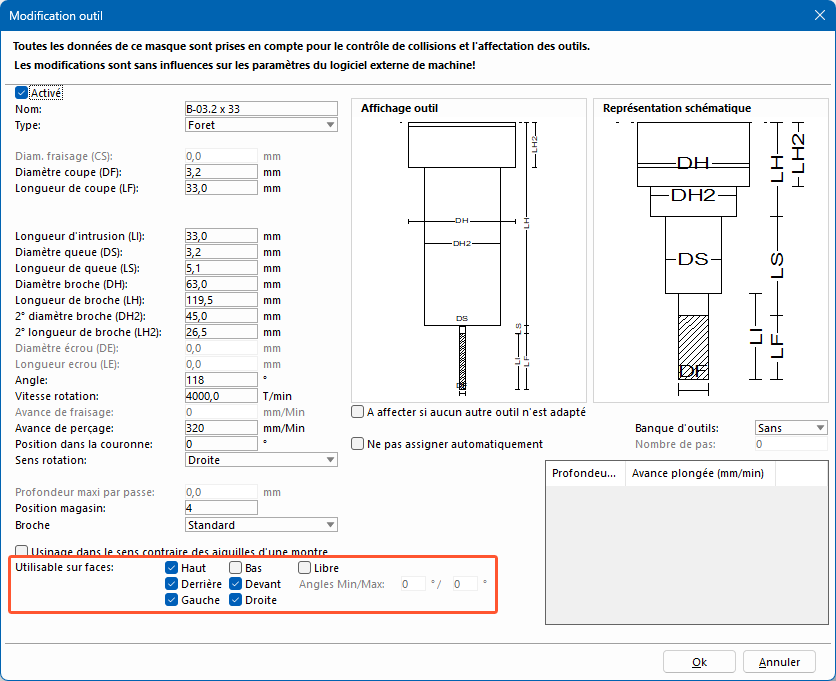
Créer et exporter des outils pour NC-X CAMäleon
En principe, les outils sont gérés par le logiciel de la machine. Les machines avec commande NC-X CAMäleon constituent une exception:
- Créez les outils dans LogiKal et exportez-les vers le logiciel de commande de la machine.
- Dans les paramètres du CU NC-X CAMäleon, saisissez un chemin pour le fichier d’outils et activez l’option « Les outils sont définis dans ce programme ».
- Ouvrez le gestionnaire d’outils
- Cliquez sur le bouton « Export » après avoir créé ou modifié les outils:

- Les données actualisées sont envoyées à la commande de la machine.
Prendre en compte les dimensions de la broche pour la fraise disque et la lame de scie
Les fraises-disques et les lames de scie font l’objet d’un contrôle optique de collision dans le programme. La nouvelle fonction suivante permet de définir des corps de collision supplémentaires pour les deux types d’outils.
- Cliquez avec le bouton droit de la souris sur la machine dans CU Standard Société.
- Dans le menu contextuel, sélectionnez l’option « Broche »:
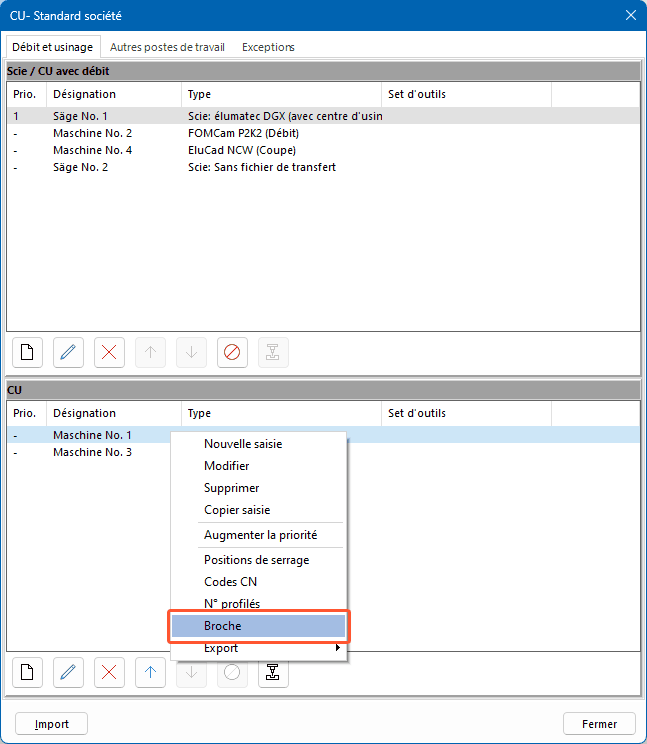
- Cliquez sur le bouton « Ajouter »:
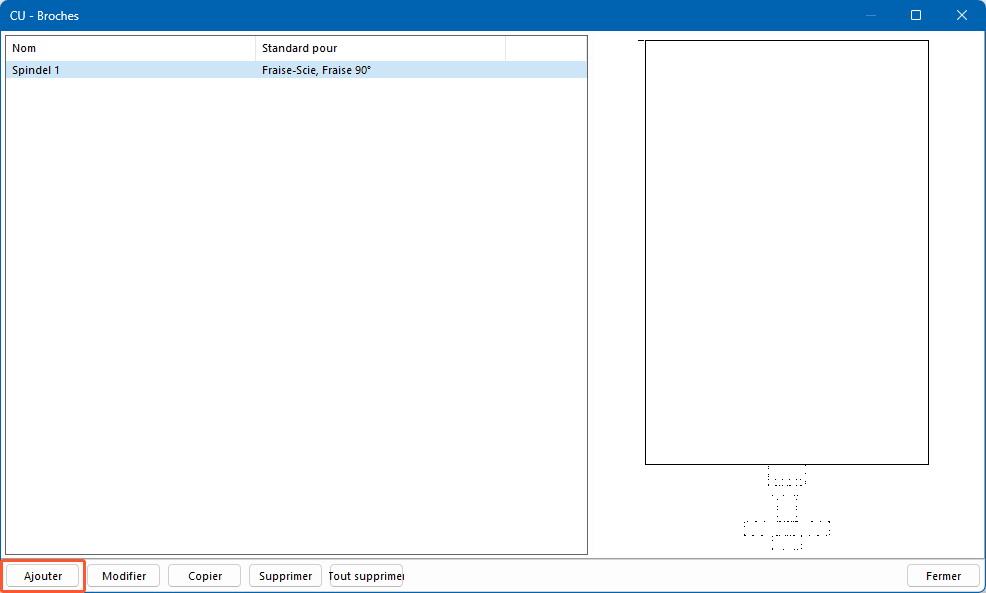
- Définissez la configuration de la broche dans la fenêtre « Modifier broche » qui s’ouvre:

- Saisissez un nom pour la broche.
- Déterminez la largeur et la hauteur.
- Activez les options « Fraise disque » et « Lame de scie ».
- Cliquez sur « OK ».
- Ouvrez le gestionnaire d’outils à partir de la fenêtre « CU Standard Société ».
- Dans la gestion des outils, ouvrez les paramètres pour, par exemple, une fraise à disque:
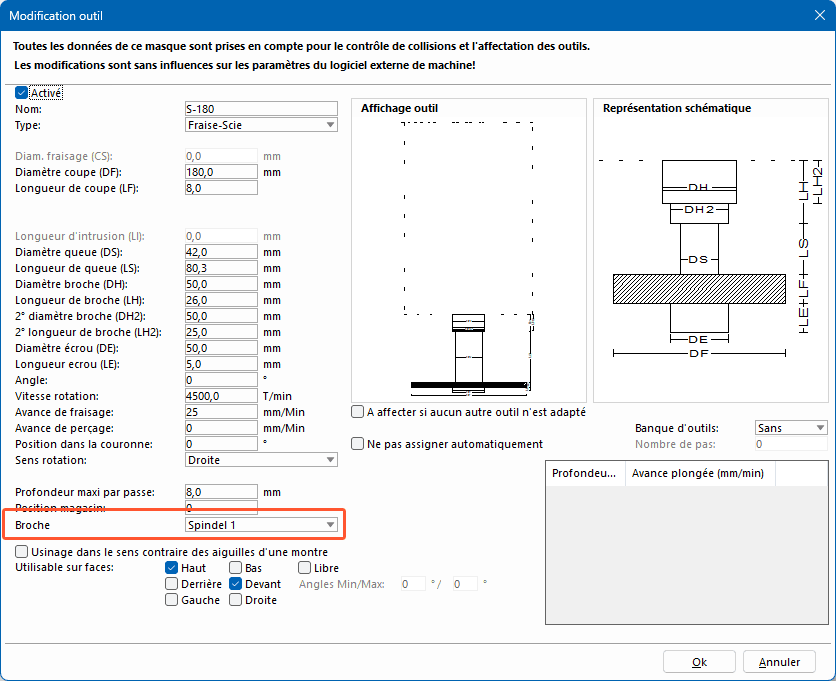
- Sous « Broche », sélectionnez la configuration de broche créée à l’étape précédente et confirmez en cliquant sur le bouton « OK ».

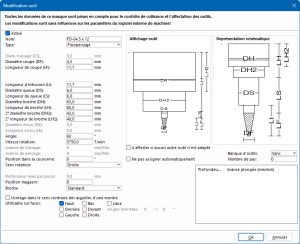
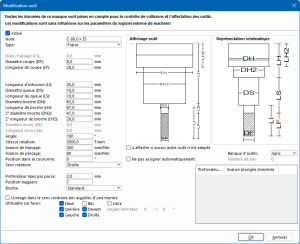
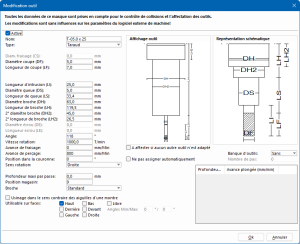
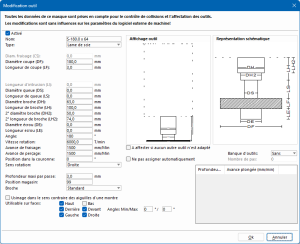
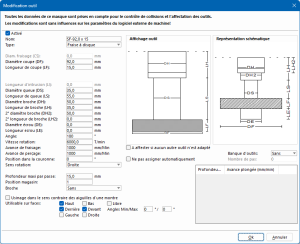
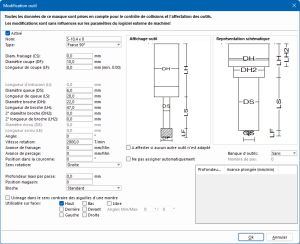

 Deutsch
Deutsch Français
Français